Se um dos seus AirPods, esquerdo ou direito, estiver soando mais baixo que o outro, aqui estão algumas soluções úteis para corrigir esse problema.
Este tutorial se aplica a todos os modelos, como AirPods (1ª, 2ª, 3ª geração) e AirPods Pro (1ª e 2ª geração).
 Imagem: Daniel Romero para Unsplash Corrigir desequilíbrio de áudio no AirPod esquerdo e direito: ocultar
Imagem: Daniel Romero para Unsplash Corrigir desequilíbrio de áudio no AirPod esquerdo e direito: ocultar
Defina o correto equilíbrio esquerdo e direito
AirPods, EarPods com fio e quaisquer outros fones de ouvido terão sons desequilibrados nos ouvidos esquerdo e direito se você ou alguém com acesso ao seu telefone alterar o equilíbrio do volume de áudio entre os canais esquerdo e direito. Veja como corrigir isso:
No iPhone e iPad
Abra o aplicativo Configurações e toque em Acessibilidade. Role para baixo e toque em Áudio/Visual. Desça esta tela e defina o controle deslizante de equilíbrio perfeitamente no meio em 0,00. 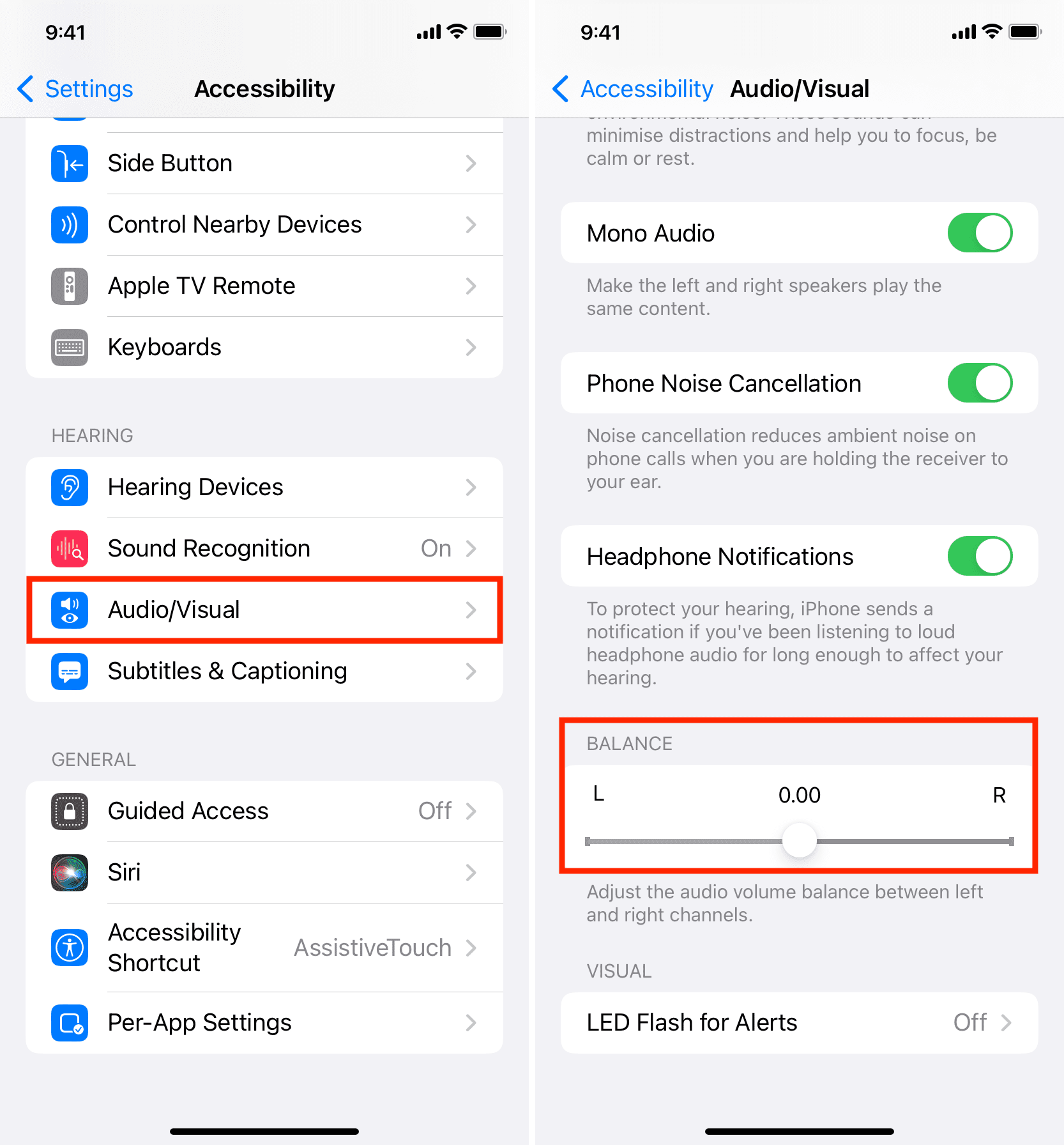
Uma vez você fizer isso, o áudio no AirPod esquerdo e direito não parecerá desequilibrado. Um não será mais alto que o outro. Se o controle deslizante já estiver no meio, certifique-se de que o mesmo seja verdade para seus outros dispositivos Apple, como seu Mac. Se o problema persistir, vá para as soluções restantes.
No Mac
Clique no ícone da Apple e escolha Preferências do Sistema. Escolha Som e escolha a guia Saída na parte superior. Certifique-se de que o controle deslizante de equilíbrio esteja no meio das extremidades esquerda e direita. 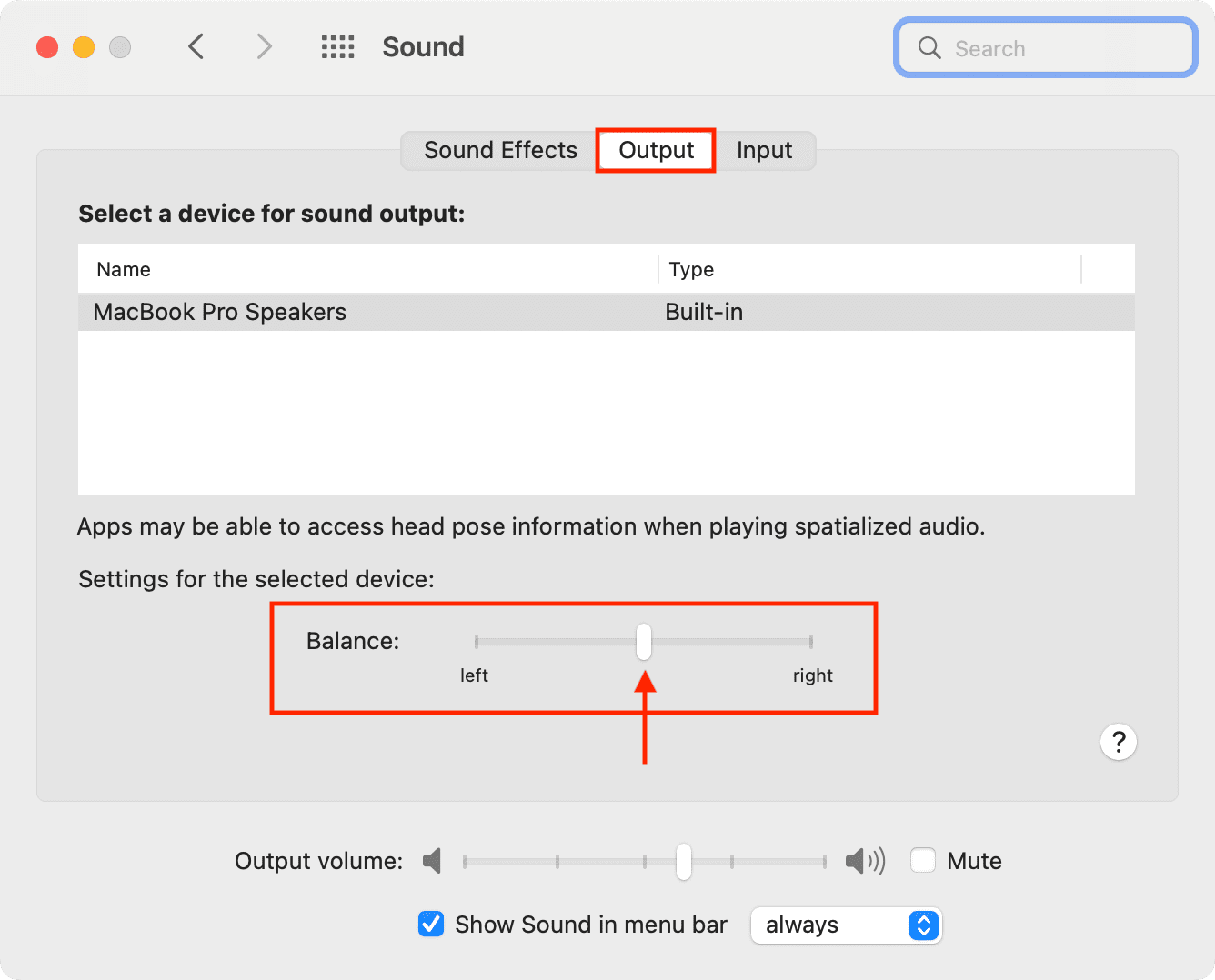
Certifique-se ambos os AirPods são carregados
Se você estiver experimentando um volume de som desigual nos pods esquerdo e direito, coloque-os no estojo de carregamento e deixe-os carregar por um tempo. Feito isso, veja se o equilíbrio do volume está corrigido ou não.
Reinicie o dispositivo de origem
Às vezes, o desequilíbrio do som pode ser devido a falhas no dispositivo de origem, como iPhone, iPad, Mac ou telefone Android. Isso pode ser facilmente resolvido simplesmente desligando o dispositivo e ligando-o novamente.
Tente ativar o Áudio Mono
Algumas músicas, vídeos, filmes e partes de uma música ou videoclipe pode ser criado de tal forma que pode haver um desequilíbrio em ambos os lados (esquerdo e direito). Para resolver isso, ative o Áudio Mono e veja se isso resolve o problema.
Além disso, se você baixou um filme ou programa de TV de um site questionável, é provável que o áudio do arquivo de vídeo não esteja codificado corretamente , e pode haver um desequilíbrio esquerdo-direito no próprio videoclipe. Nesses casos, tente usar outro par de fones de ouvido com ou sem fio e veja se o problema existe. Se isso acontecer, siga as etapas acima e arraste o controle deslizante de equilíbrio levemente para a esquerda ou direita conforme necessário para ajustar o som.
Desative o EQ
Se você estiver usando o equalizador, considere desativá-lo e veja se funciona.
No iPhone e iPad
Abra Configurações e toque em Música. Toque em EQ e escolha Desativar na lista.
No Mac
Abra o aplicativo Música e pressione Command + Option + E. Você também pode clicar em Janela > Equalizador na barra de menu superior. Desmarque a caixa Ativado. 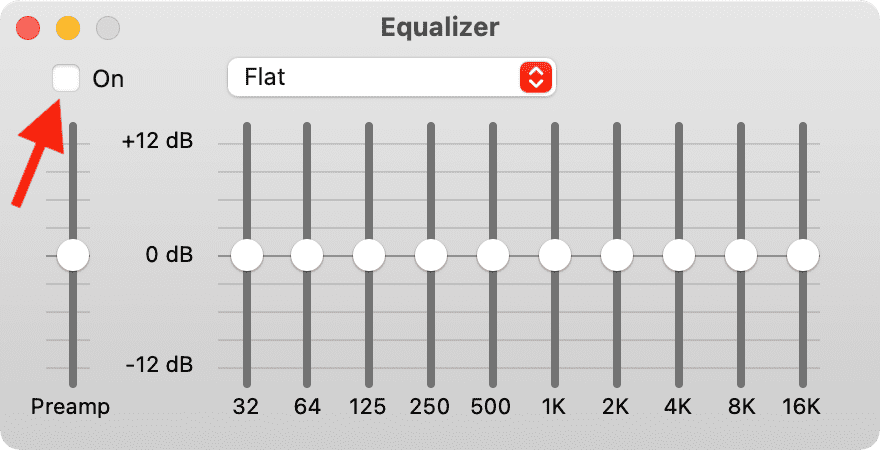
Verificar o aplicativo de origem
Alguns aplicativos de mídia podem oferecer uma alternância para alterar o equilíbrio do áudio. Se você estiver usando um aplicativo desse tipo, explore suas configurações e veja se encontra uma opção para definir os volumes esquerdo e direito igualmente.
Limpe o AirPod sugando-o
Eu sei é estranho, mas esta é uma das soluções mais eficazes se todas as mencionadas acima não derem sorte. Limpe os AirPods com um lenço de papel ou cotonete. Depois disso, sugue várias vezes na grade maior do AirPod para limpar o bloqueio. Sim, nojento, mas eficaz!
Tente usar seus AirPods com outro dispositivo
Você está enfrentando um desequilíbrio no som dos AirPods com apenas um dispositivo específico? Em caso afirmativo, emparelhe os AirPods com outro dispositivo para ver onde está o problema.
Observação: embora os AirPods funcionem com telefones Android, você pode enfrentar problemas de som, como equilíbrio desigual à esquerda e à direita, volume terrivelmente reduzido e outros problemas com alguns telefones Android.
Atualize seus AirPods
Assim como seu iPhone e Mac, os AirPods também recebem atualizações. Como você está tendo dificuldades com seu par, verifique se ele está com o firmware mais recente.
Atualize iOS ou macOS
Antes de prosseguir, atualize seus principais dispositivos, como iPhone e Mac. A atualização deve resolver o problema se o desequilíbrio de som for causado devido a bugs no iOS ou macOS.
Redefinir seus AirPods
Ao redefinir seus AirPods, eles são desemparelhados de todos os seus dispositivos e são restaurados para as configurações de fábrica. Isso deve corrigir todos os problemas dos AirPods se eles foram causados por problemas de software.
Redefinir todas as configurações do iPhone
Caso o problema persista, tente redefinir todas as configurações do iPhone e veja se isso resolve o problema. problema de som.
Adquira uma única substituição de AirPod da Apple
Finalmente, se nada ajudar, verifique seus AirPods em uma Apple Store ou autorizada pela Apple. Se eles não puderem fornecer uma solução, você poderá obter um par gratuito se seus AirPods estiverem na garantia. E caso esteja fora da garantia, você poderá comprar uma única substituição de AirPod.
AirPods (1ª, 2ª e 3ª geração): US$ 69 cada AirPods Pro: US$ 89 cada
Espero que seus problemas com os AirPods já tenham sido corrigidos e que você volte a curtir músicas e filmes da maneira que eles deveriam. Deixe-nos saber qual solução funcionou para você. E se você tiver outras dicas, compartilhe também.
Dicas do AirPods:
